
갤럭시를 사용할 때는 몰랐는데 아이폰을 사용하니 트위터에서 민감한 콘텐츠라 볼 수 없다는 에러가 굉장히 자주 나타나는 것을 확인했습니다. 이 부분을 저뿐만 아니라 많은 분들이 불편해 해는 부분 중에 하나였는데 이 부분을 어떻게 해야 해결이 가능한지 여러분들에 설명드리도록 하겠습니다. 특히나 트위터 같은 경우에는 영어 버전을 사용하시는 분들이 많아서 한글과 영어 버전 해결방법 두 가지를 준비했습니다.
시작 전에 준비 사항은?
먼저 설명드릴 부분은 민감한 콘텐츠를 해제 하려면 트위터 앱이 아닌 포털 사이트로 접속해야 하니 컴퓨터나 모바일에서 트위터 웹페이지로 가서 로그인을 해주셔야 합니다. 앱으로는 해당 설정 항목이 보이지 않으니 이 부분을 미리 참고해주시기 바랍니다.
아이폰 트위터 민감한 콘텐츠 한글버전 해제 방법
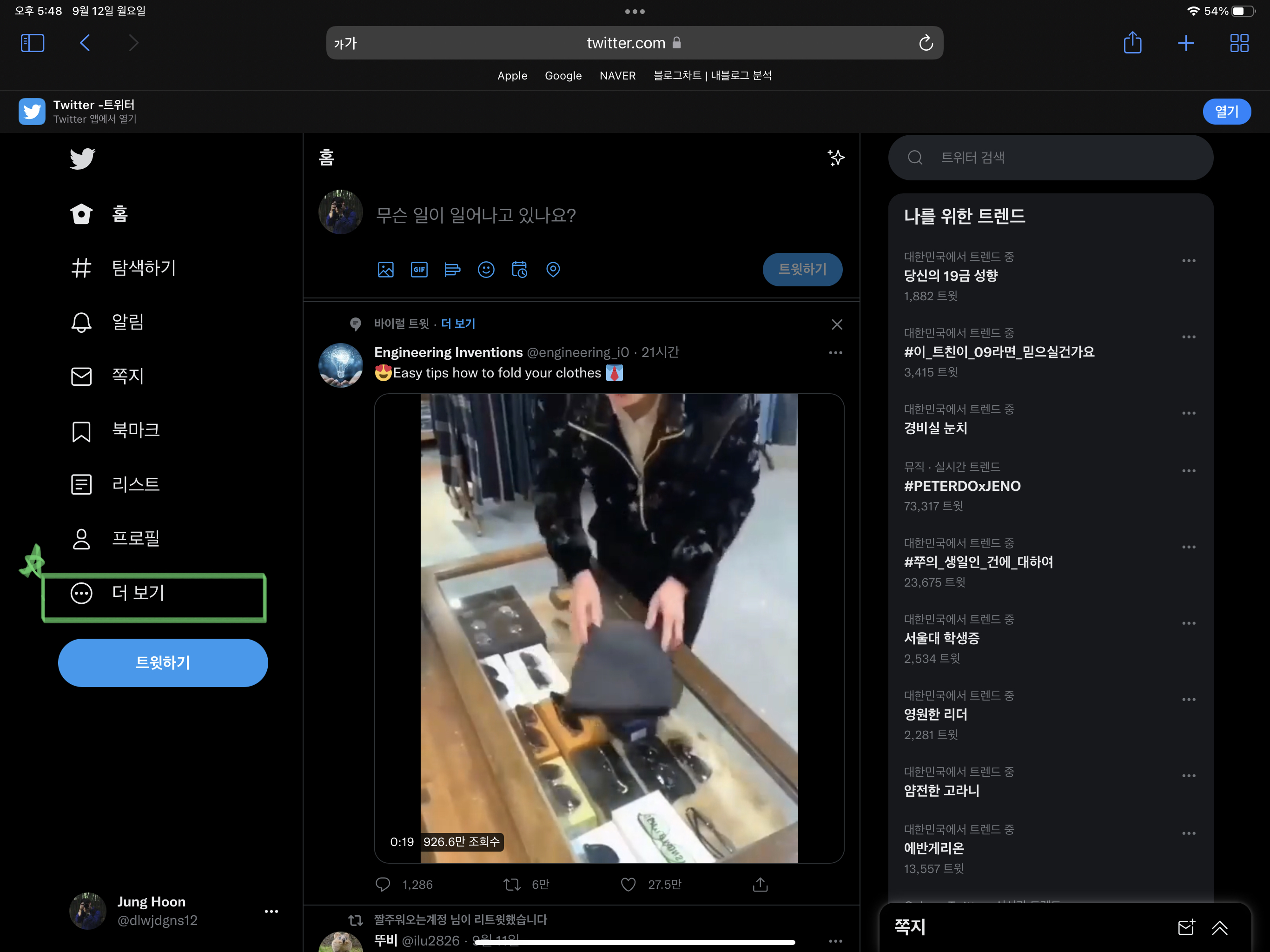
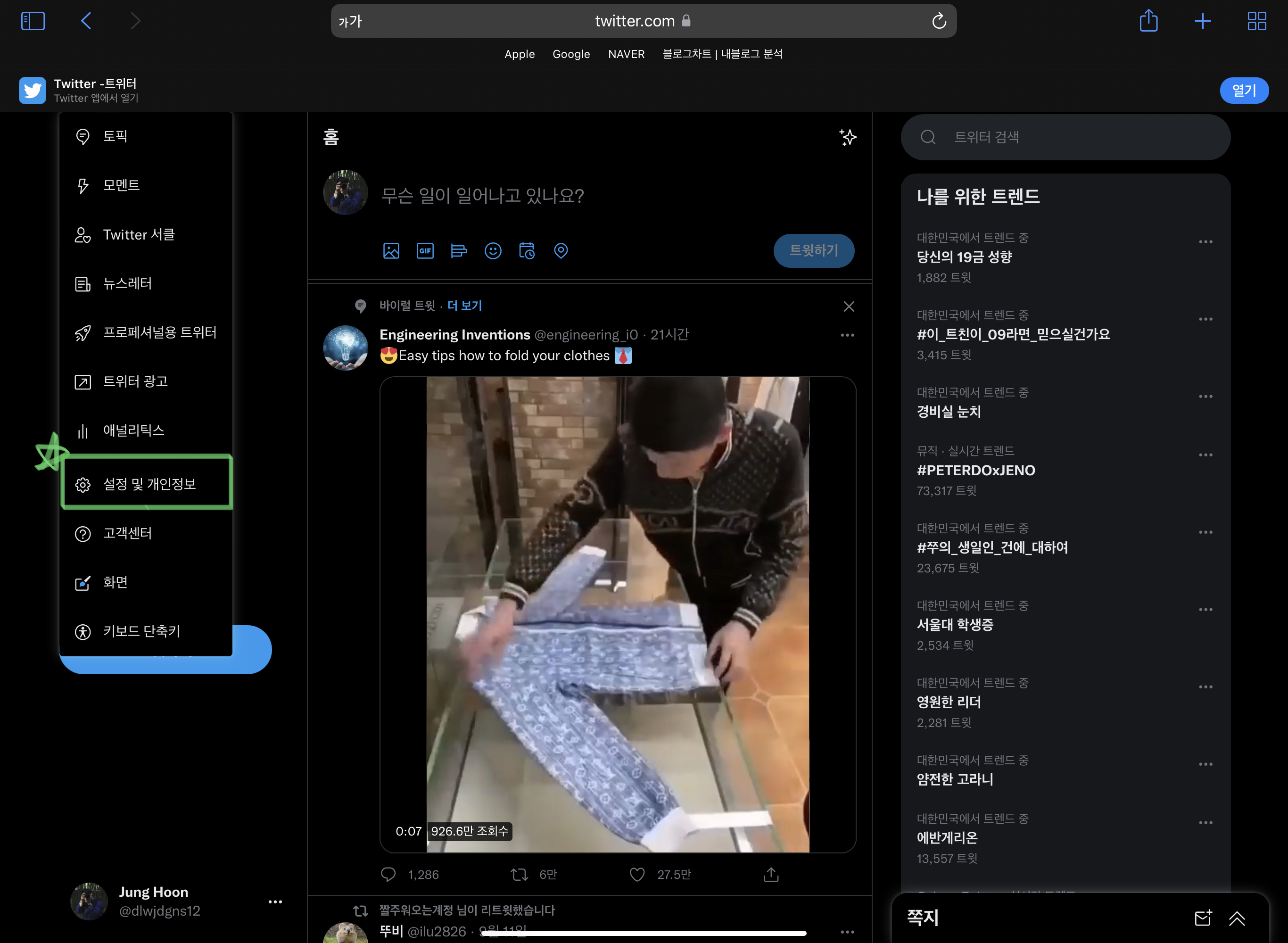
1. 먼저 설명드린 것처럼 앱이 아닌 웹사이트를 통해서 트위터에 접속하도록 합니다. 로그인 후 왼쪽 메뉴 중 [더보기] 항목을 선택해보도록 합시다.
2. [더보기] 항목 선택 후, 나타나는 세부 메뉴들 중 [설정 및 개인정보] 메뉴를 선택합니다.
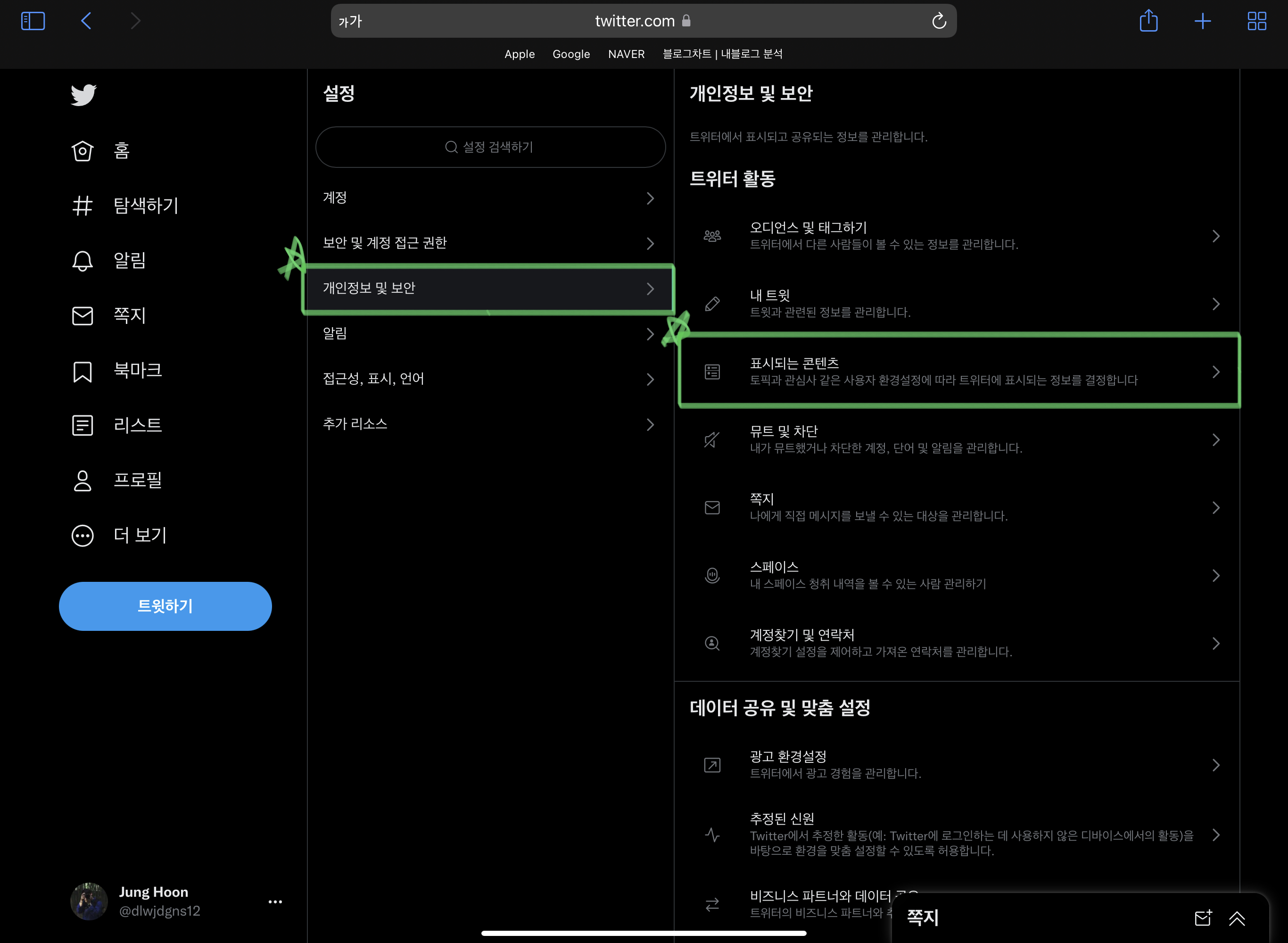
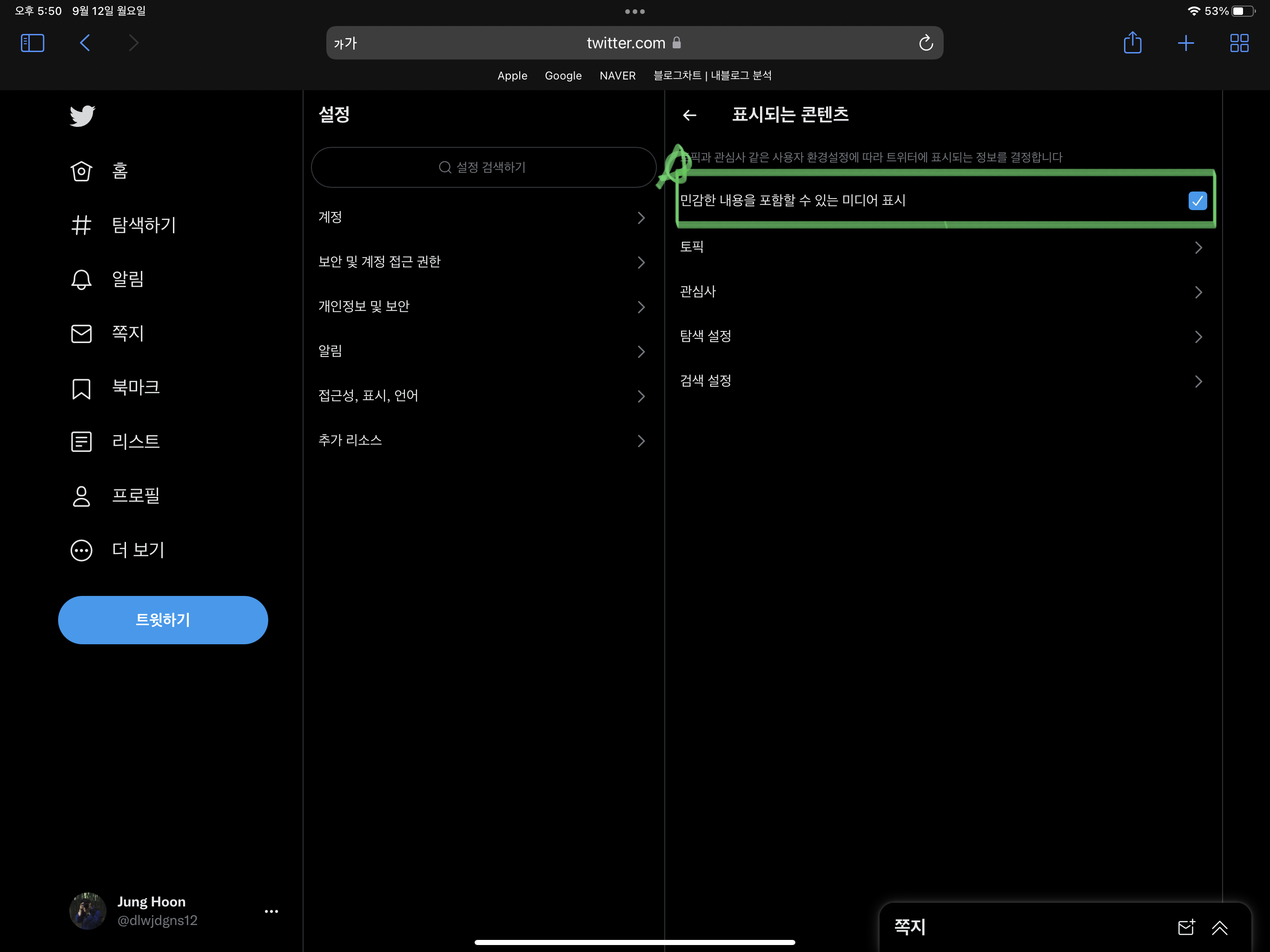
3. [개인정보 및 보안] 메뉴를 선택하고 오른쪽 세부 메뉴 중에서 [표시되는 콘텐츠] 메뉴를 선택합니다.
4. 해당 메뉴 선택 시 [민감한 내용을 포함할 수 있는 미디어 표시]라는 체크박스 항목이 보일 겁니다. 경우에 따라서 토글키로 나타날 수 있도 있으며, 체크박스 표시가 안되어있을 테니 체크 표시를 해주시면 됩니다.
아이폰 민감한 콘텐츠 영어버전 해제 방법
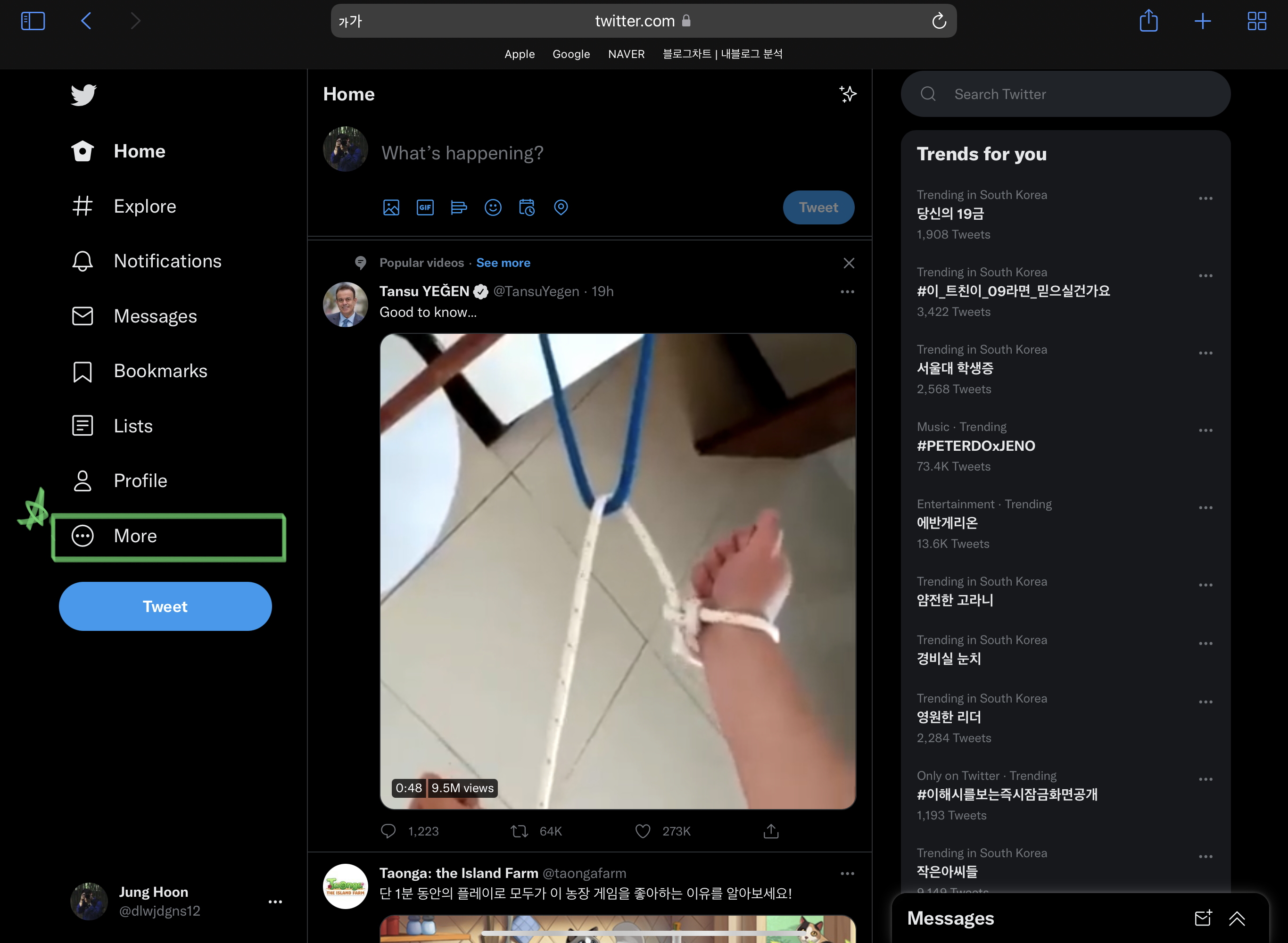
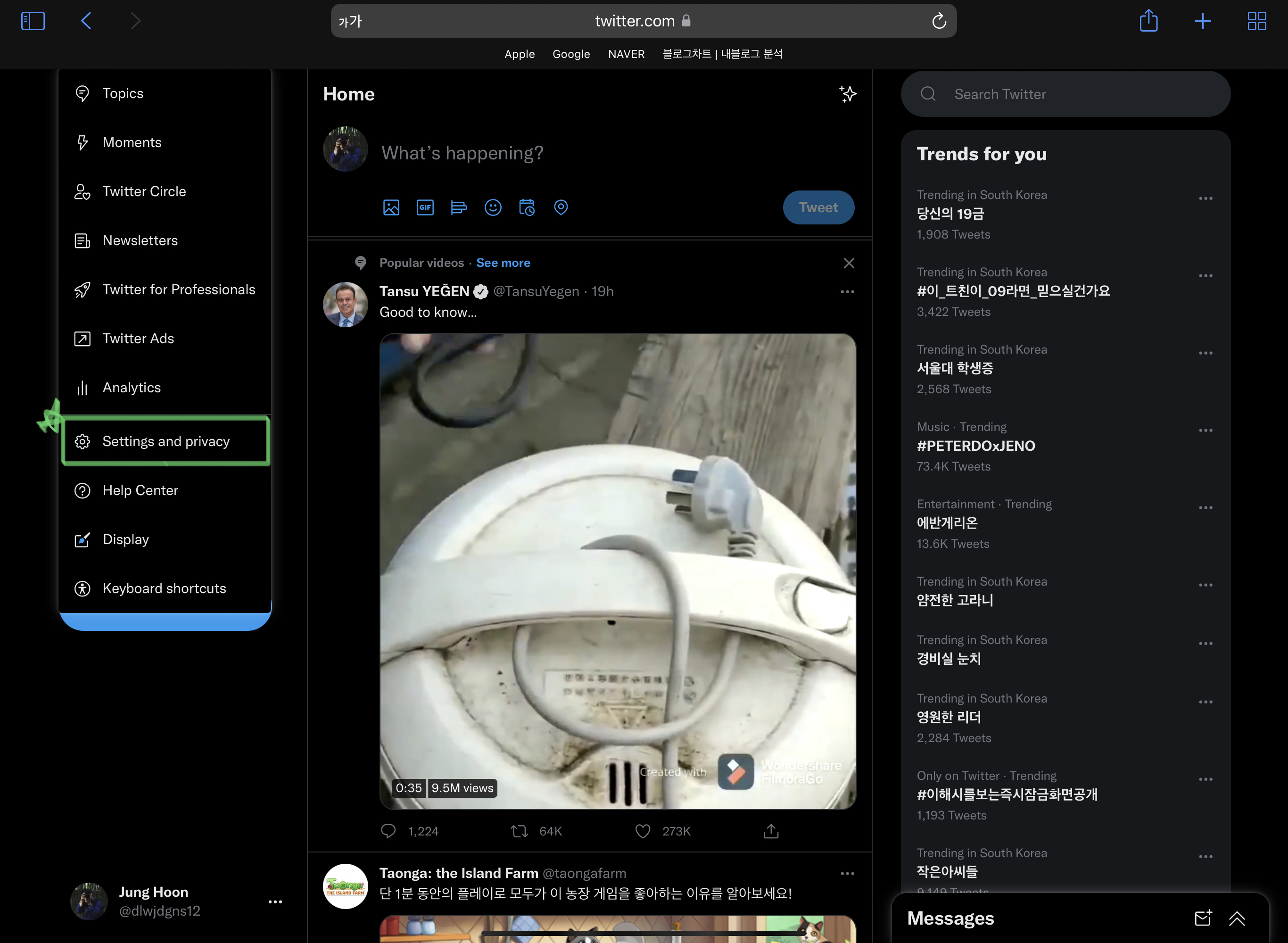
다음은 영문 버전입니다. 기본적으로 한글과 영어는 단어만 다르지 위치까지 똑같기 때문에 한글 버전을 한번 해보신 분들이라면 영어 버전을 설정하시는데 그리 어렵지 않으실 겁니다. 한글 버전과 마찬가지로 하나씩 순서대로 설명드리도록 하겠습니다.
1. 완쪽 트위터 메뉴 중에서 [more] 메뉴를 선택해보도록 합니다.
2. 나타나는 세부 메뉴 중 [settings and privacy] 메뉴를 선택합니다.

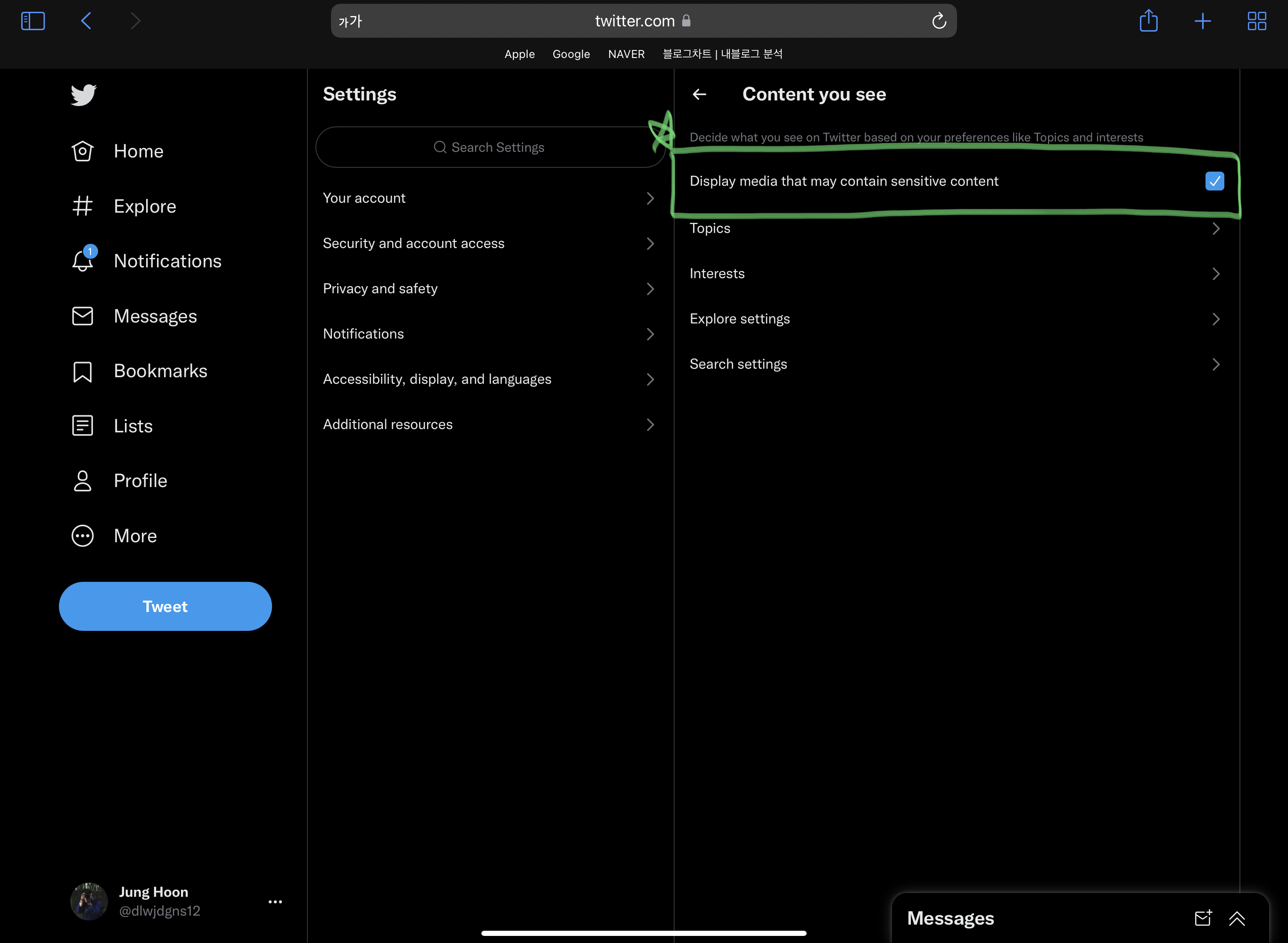
3. [privcay and safety] 메뉴를 선택하여 오른쪽 세부 메뉴 중에서 [content you see]를 선택하도록 합니다.
4. 선택하여 나온 메뉴 중 [Display media that may contain sensitive content]에 체크박스가 해제되어있다면 선택하여 체크박스 활성화를 해주시면 완료됩니다.
포스팅을 마무리하며
이번 포스팅에서는 아이폰에서 주로 나타나는 트위터 민감한 콘텐츠를 해제하는 방법에 대해서 알아보았는데요. 한글과 영어 버전 모두 해제할 수 있는 방법을 포스팅해두었으니 직접 해보시고 궁금하신 점은 댓글 주시면 성심성의껏 답변드리도록 하겠습니다.
'꿀팁 iT&제태크 > 스마트폰' 카테고리의 다른 글
| 아이폰 잠금화면 위젯 추가, 시계 및 배경 꾸미기 설정(iOS 16 버전) (0) | 2022.09.17 |
|---|---|
| iOS 16 아이폰 배터리 잔량 표시 설정하는 방법 (0) | 2022.09.14 |
| 아이폰 메모 잠금과 해제 방법 알아보기 (1) | 2022.09.09 |
| 아이폰 앱 추적 허용 금지 요청 설정방법 (0) | 2022.09.02 |
| 아이패드 유튜브 다크모드 설정 방법 알아보기 (1) | 2022.08.26 |





